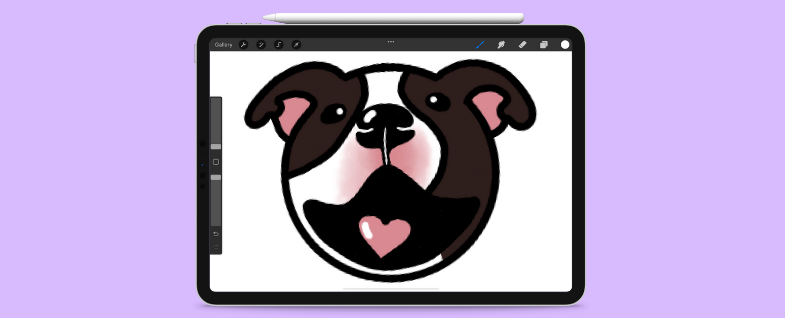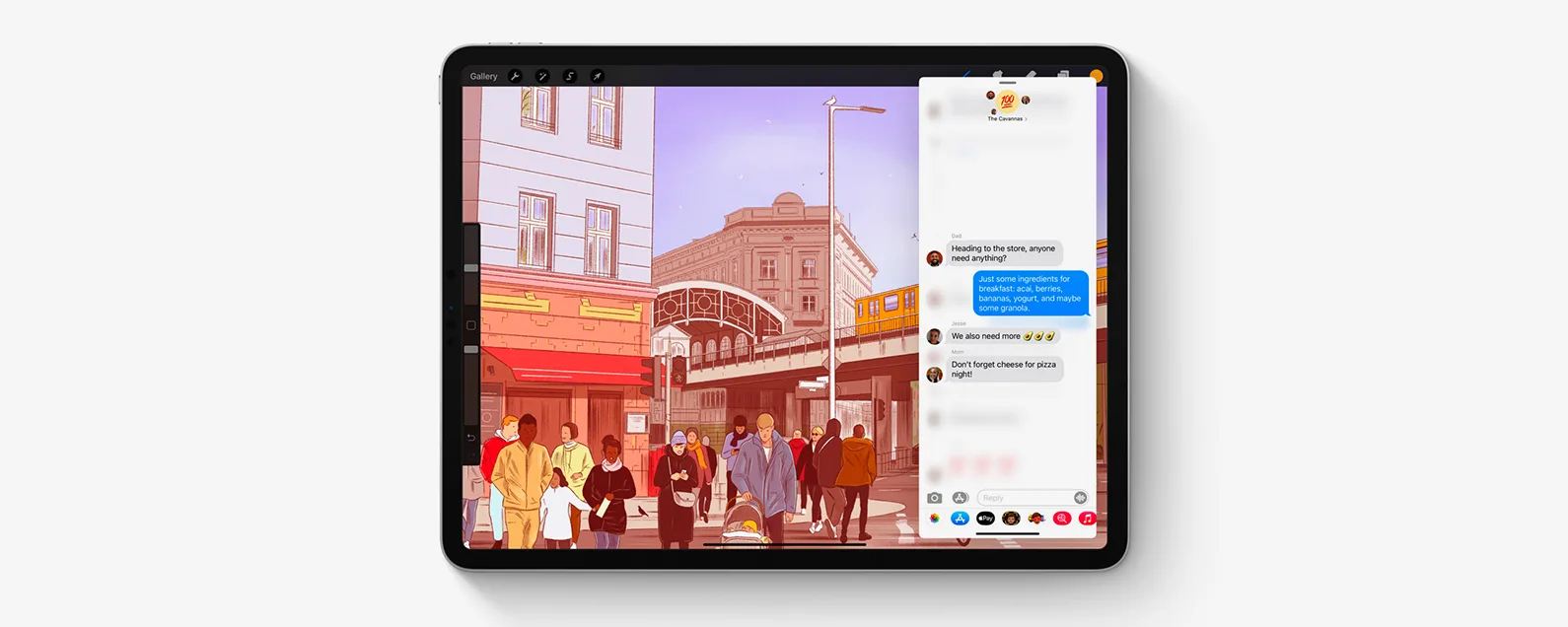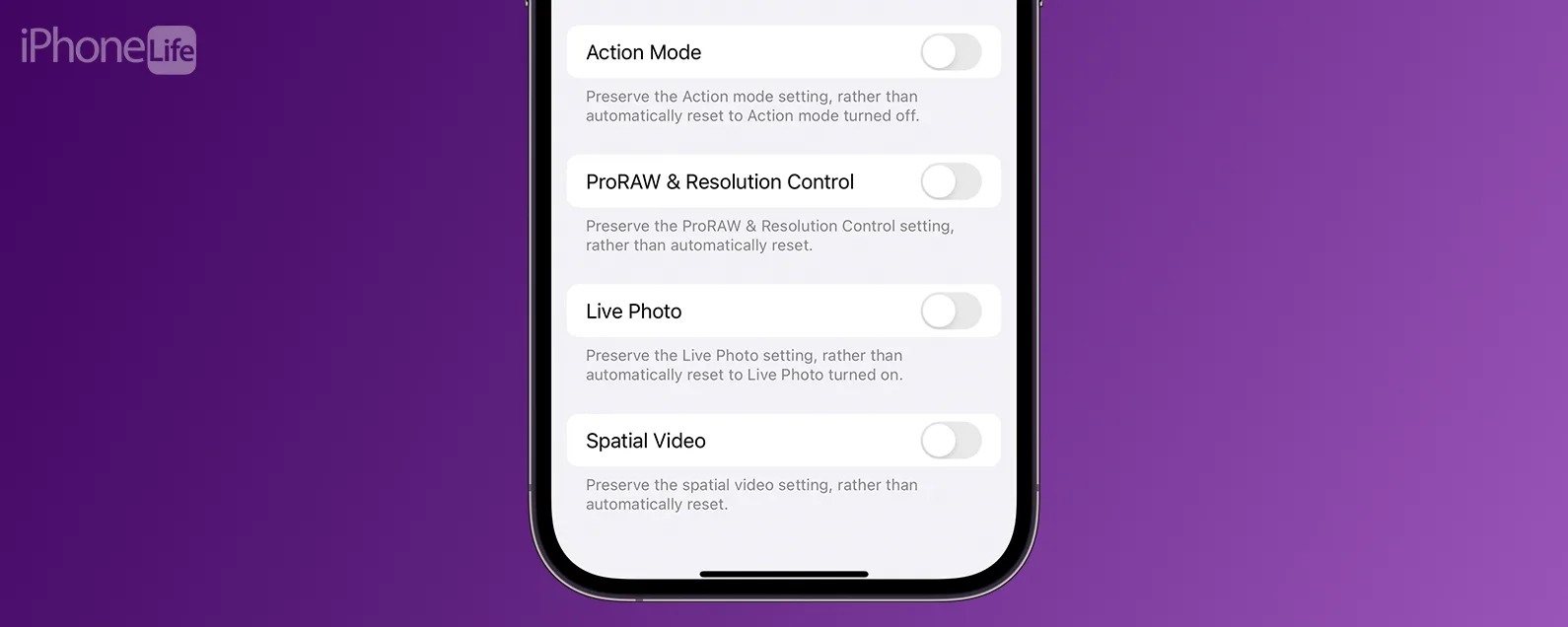要知道什么
- 通常,如果 Safari 消失了,它很可能只是从主屏幕中删除。
- 一些用户报告称,存在一个故障,似乎会从您的 iPhone 中完全删除 Safari 应用程序。
- 要恢复它,您必须从 App Store 重新下载 Safari 应用程序。
您的 Safari 应用程序是否突然消失得无影无踪?好消息是,您无法选择删除 iPhone 上的本机 Safari 应用程序,因此它很可能只是被意外从主屏幕中删除。对于这种情况,我们将向您展示如何找到隐藏的应用程序并将其移回主屏幕。在极少数情况下,软件故障可能会从您的 iPhone 中删除该应用程序,因此需要重新安装。对于任何一种情况,我们都将介绍如何让 Safari 重新回到主屏幕。
Safari 从 iPhone 上消失了?以下是如何找到它
对于大多数人来说,丢失的 Safari 应用程序并未被删除,只是从主屏幕中删除。下面,我们将向您展示如何通过搜索应用程序库或使用 Siri 搜索来找到该应用程序并将其移回主屏幕。如果 Safari 已从主屏幕中删除,这两种方法都适用,因此您只需选择您喜欢的选项即可。
如何使用应用程序库将应用程序放回主屏幕
以下是如何通过搜索应用程序库将 Safari 添加到主屏幕:
- 向左滑动主屏幕,直到打开应用程序库。
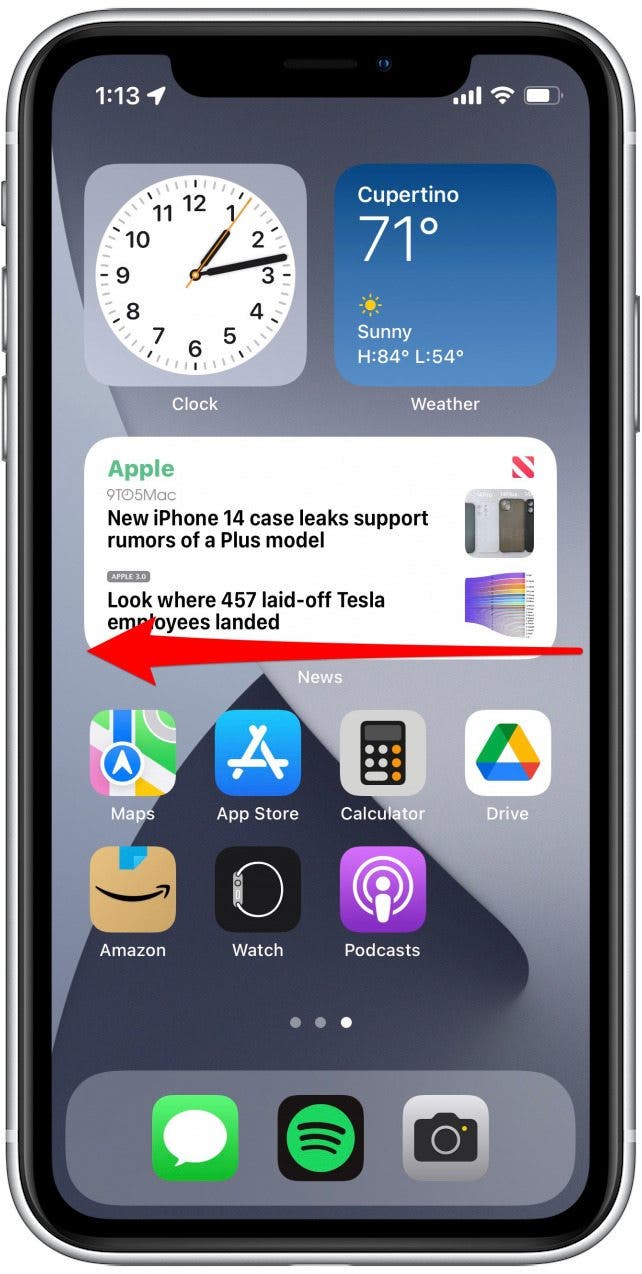
- 如果您看到 Safari 图标,请按住该应用程序,直到出现“快速操作”菜单。轻敲添加到主屏幕。
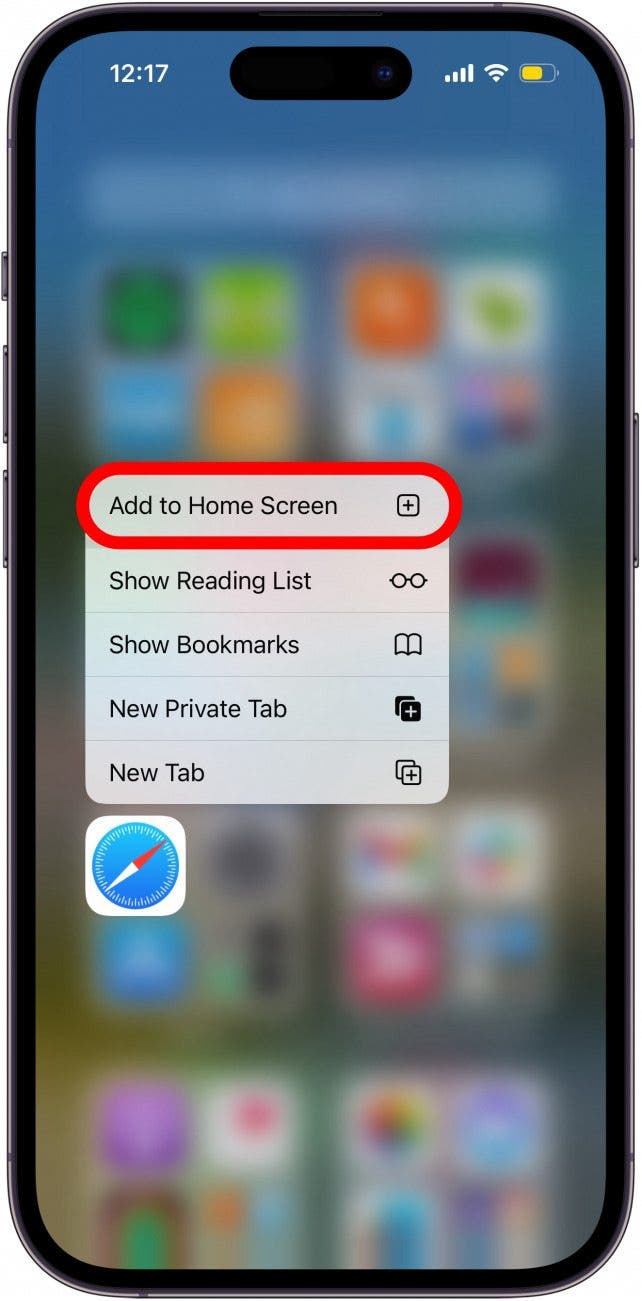
- 如果您没有看到 Safari,请点击搜索栏并输入应用程序的名称。
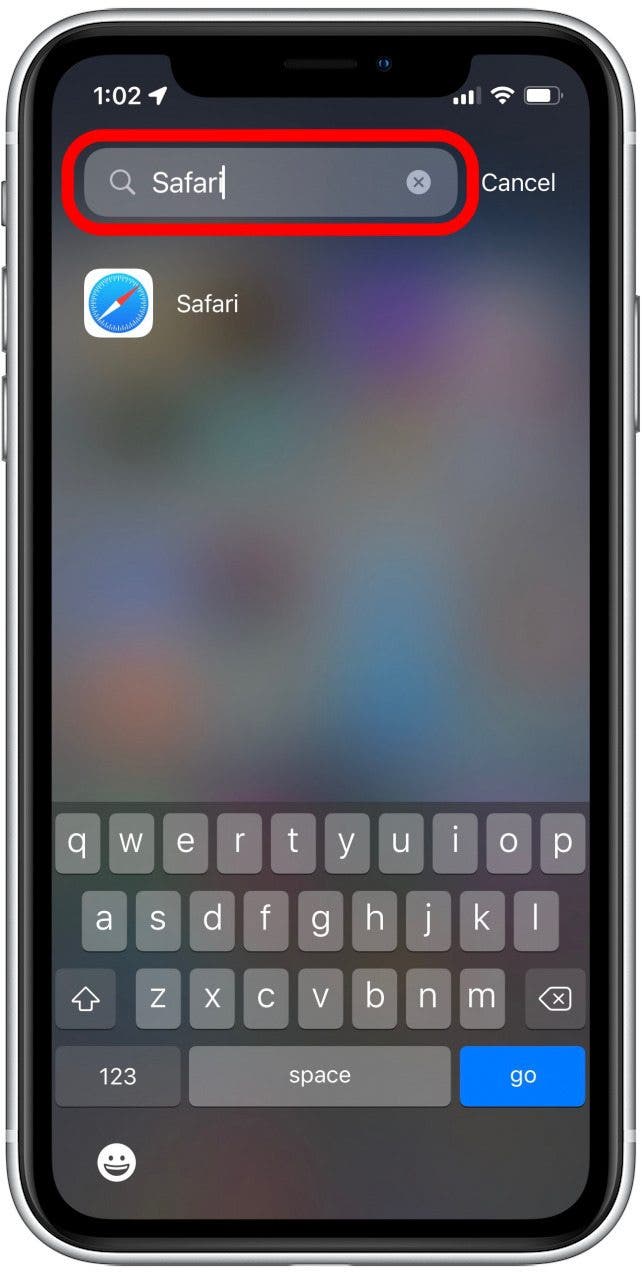
- 如果您看到 Safari 图标,请按住该应用程序并将其拖动到屏幕的左边缘。
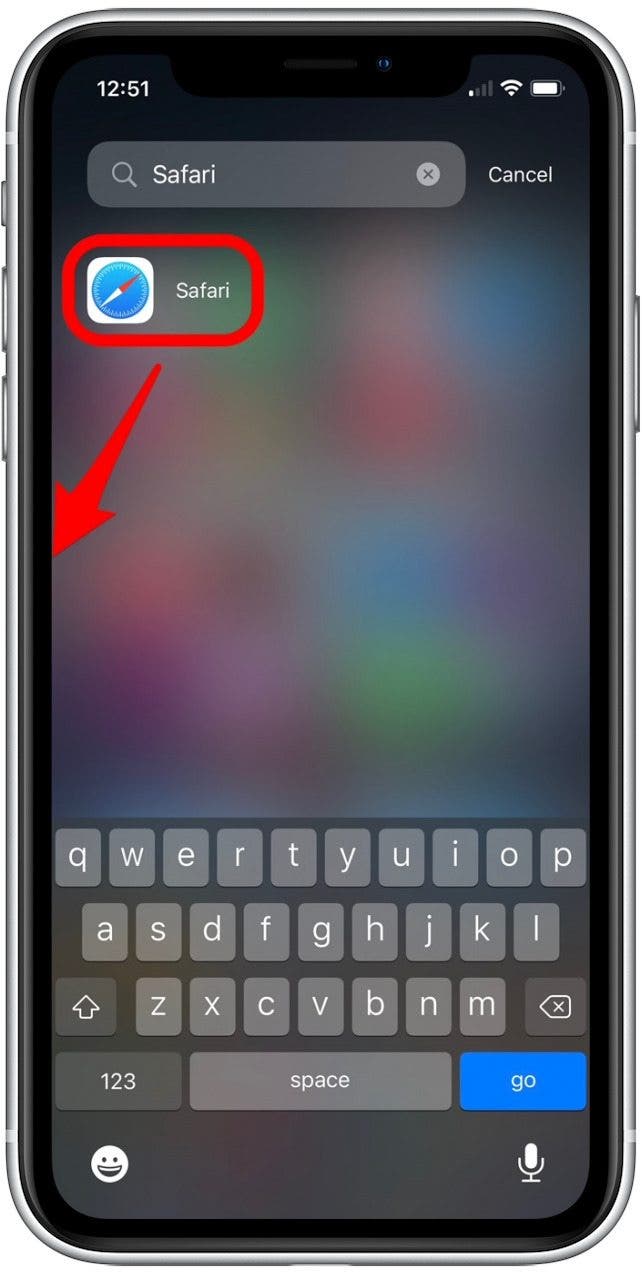
- 这将带您进入主屏幕。释放该应用程序,它将添加到您的主屏幕。
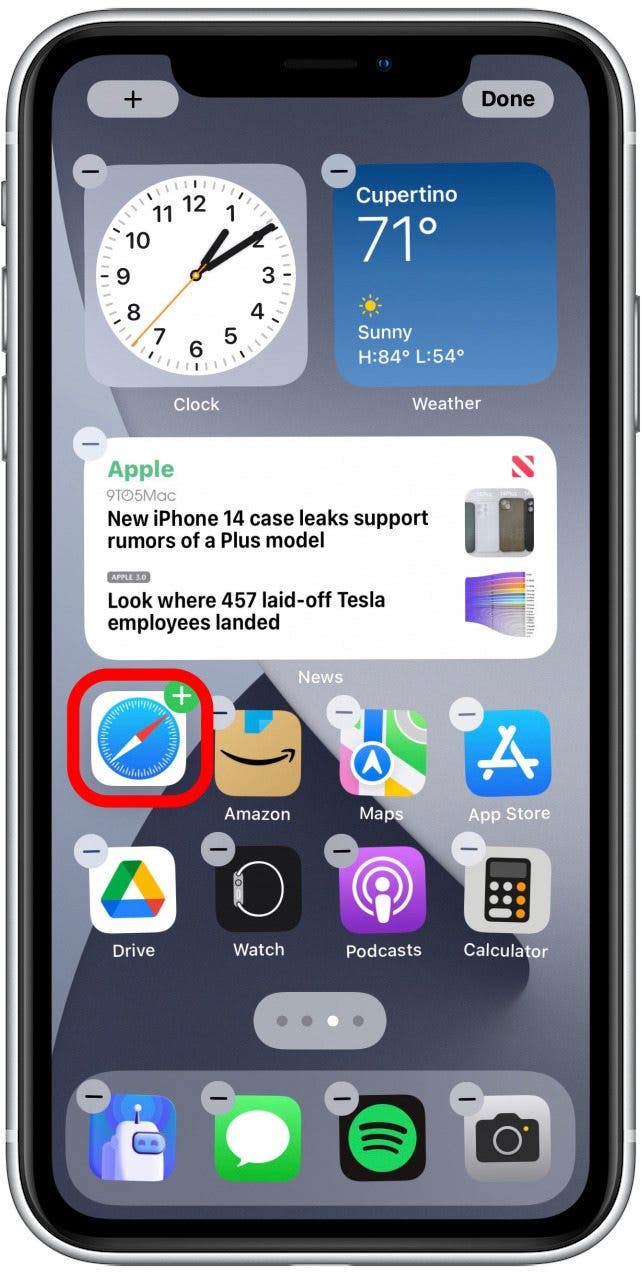
- 如果要将应用程序添加到 Dock,请按住 Safari 图标并将其拖动到屏幕底部。
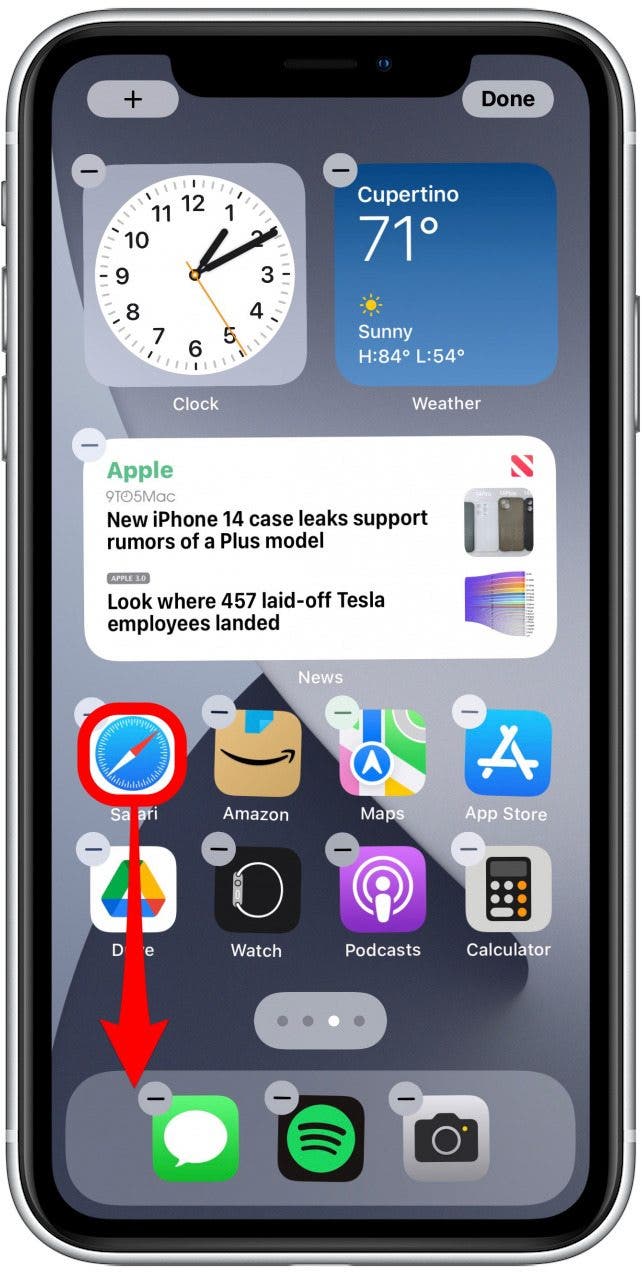
- Dock 最多可以显示四个应用程序,并将出现在每个主屏幕的底部,以便您可以在需要时方便地访问 Safari。
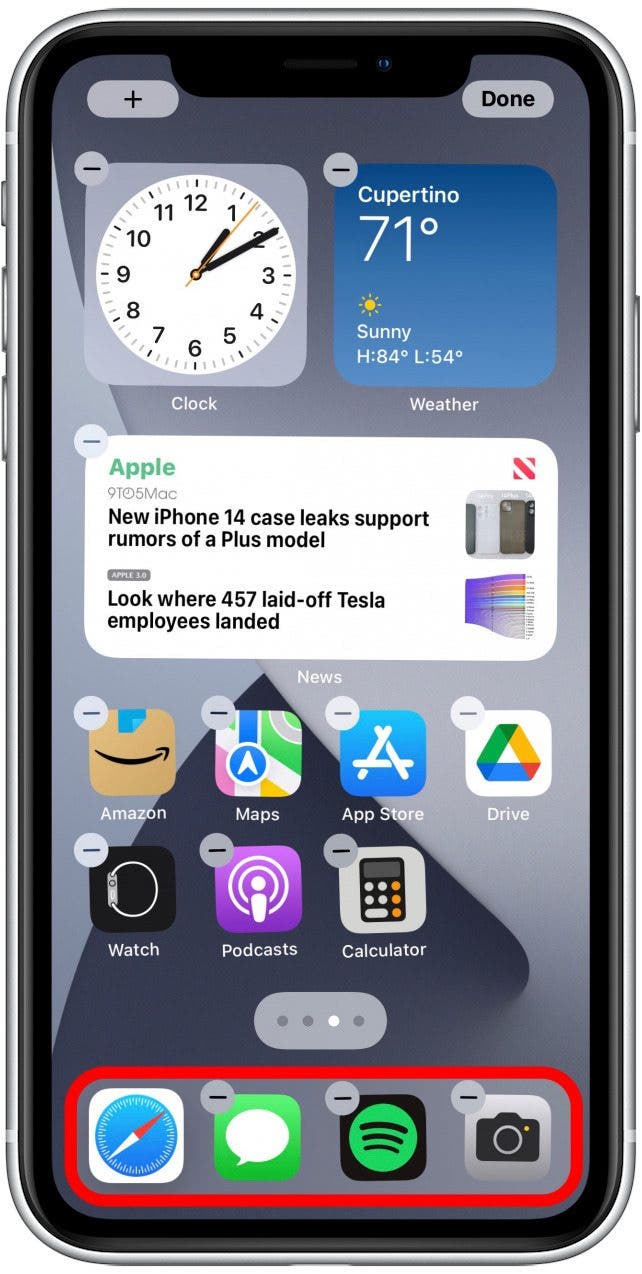
您的 Safari 应用程序现在应该已添加回您的主屏幕!如果您不熟悉应用程序库,我建议您查看这篇文章。这是帮助您保持井井有条的好方法。如需更多巧妙的组织技巧以及使用 iPhone 功能的方法,请免费注册通讯。
如何使用 Siri 搜索将 Safari 添加到主屏幕
如果您不想搜索应用程序库,还可以使用 Siri 搜索找到隐藏的应用程序。以下是将 Safari 添加到 iPhone 主屏幕的方法:
- 在主屏幕上,从屏幕中心向下滑动或点按屏幕底部的“搜索”以访问 Siri 搜索功能。
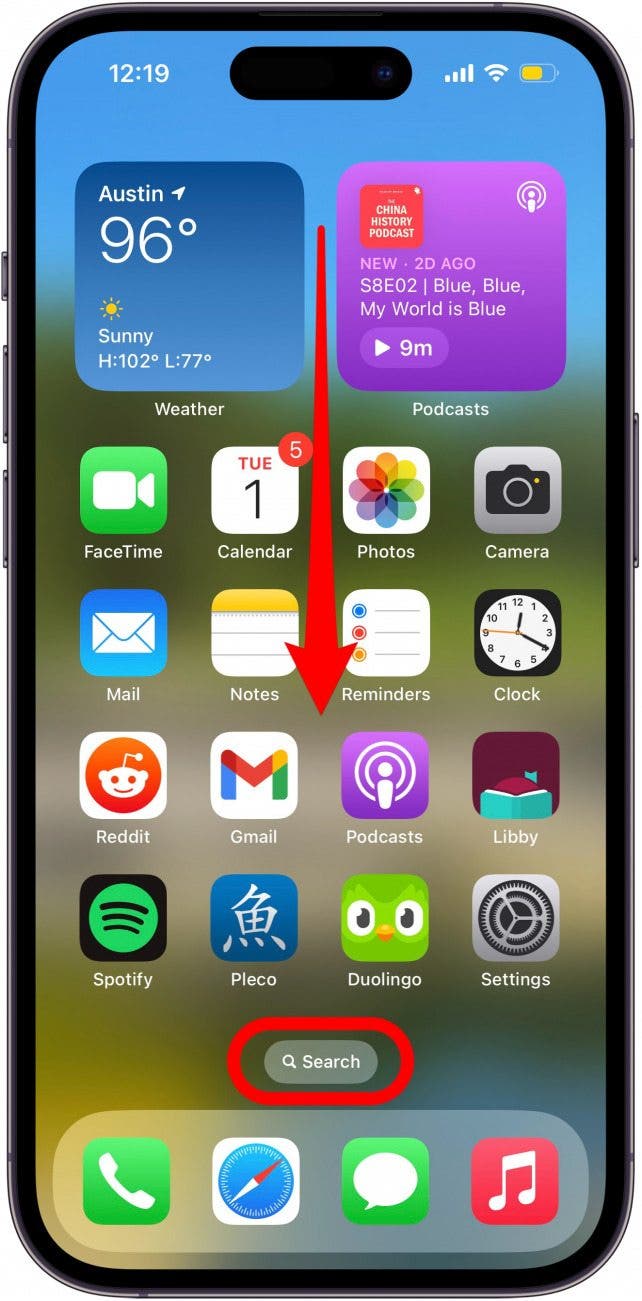
- 类型狩猎之旅它应该立即出现。
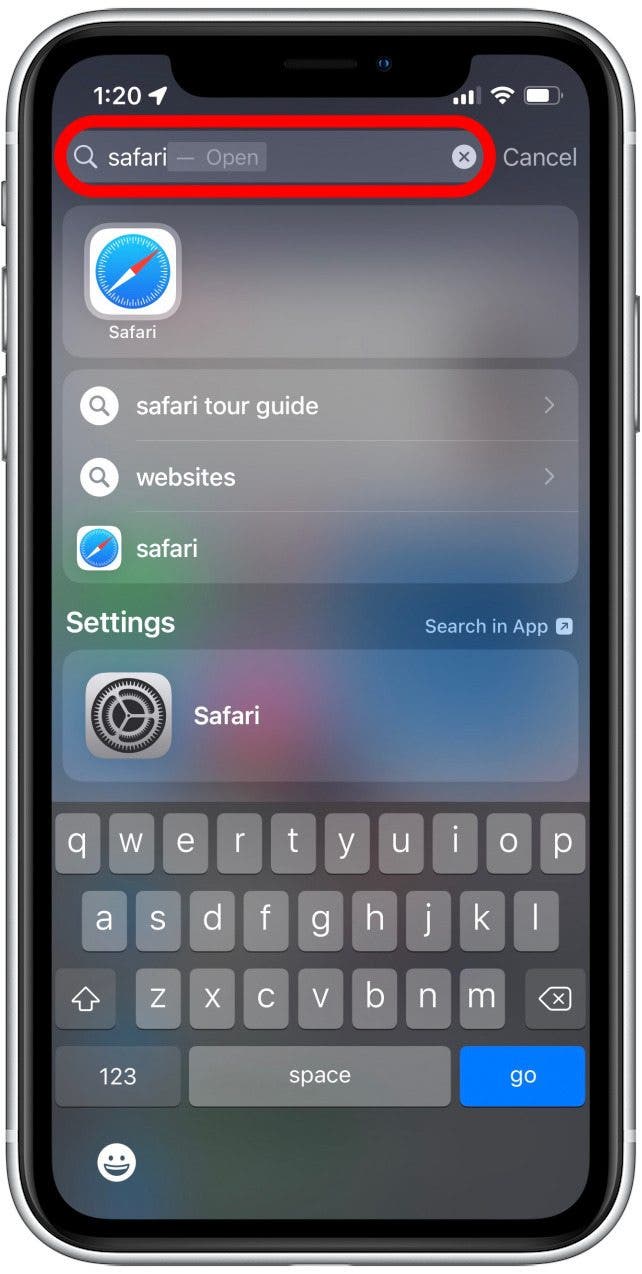
- 按住 Safari 图标,然后将其拖向屏幕底部。
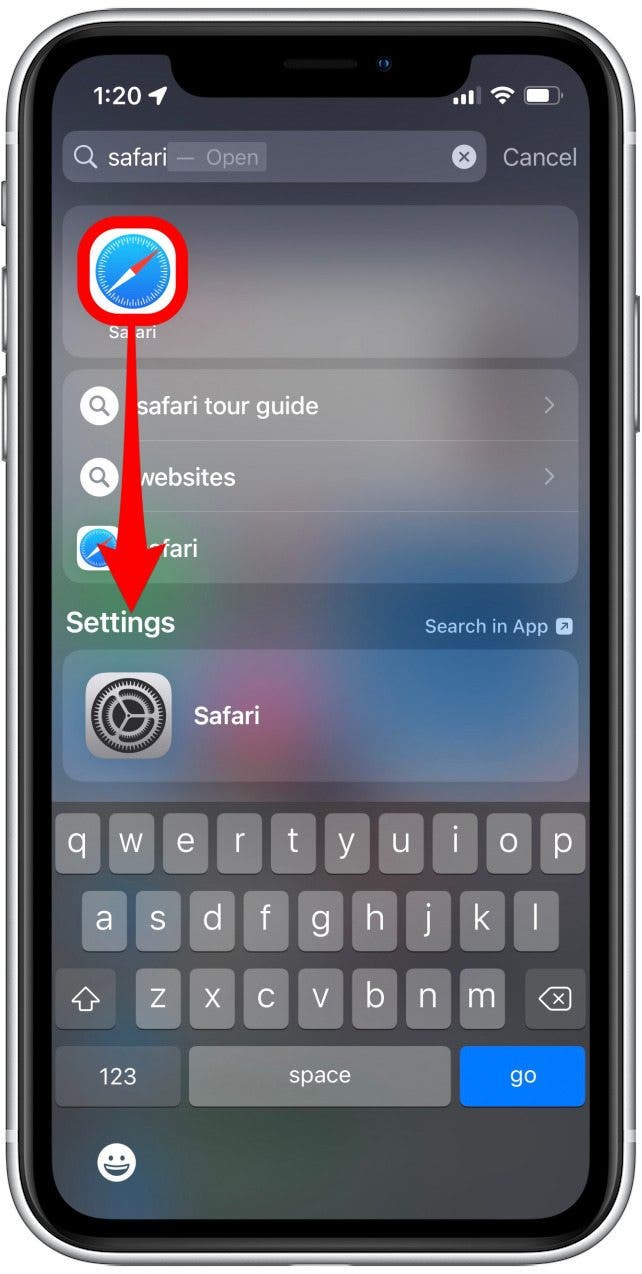
- 这将带您进入主屏幕。释放该应用程序,它将添加到您的主屏幕。
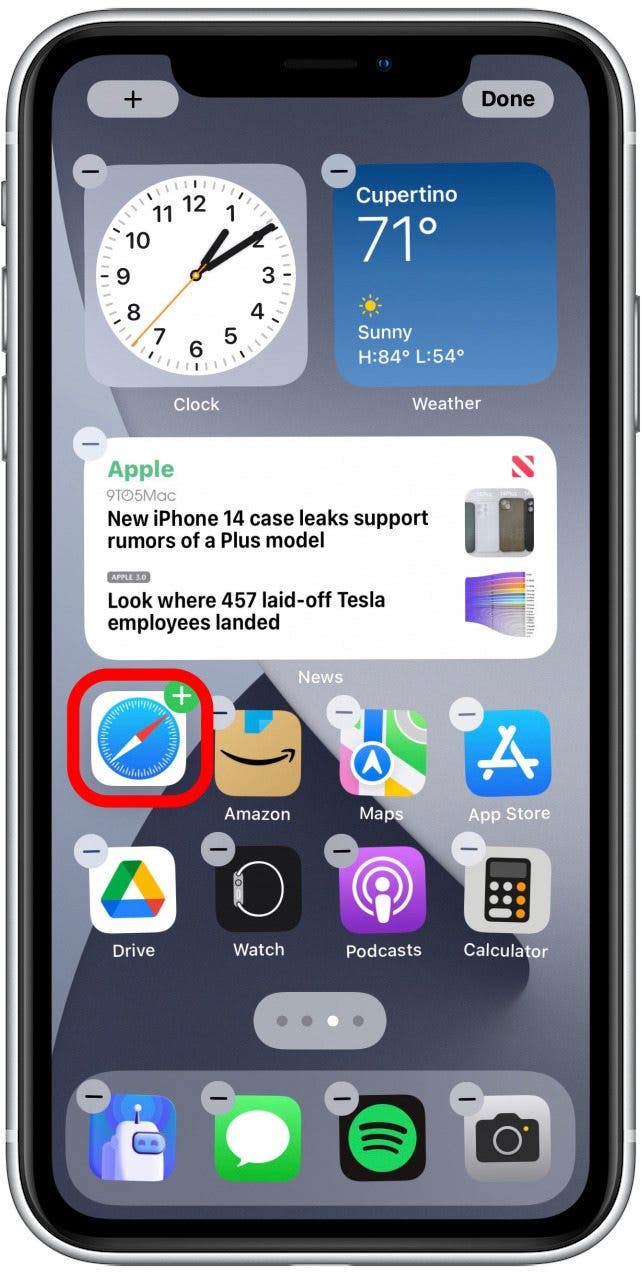
- 如果要将应用程序添加到 Dock,请按住 Safari 应用程序并将其拖动到屏幕底部。
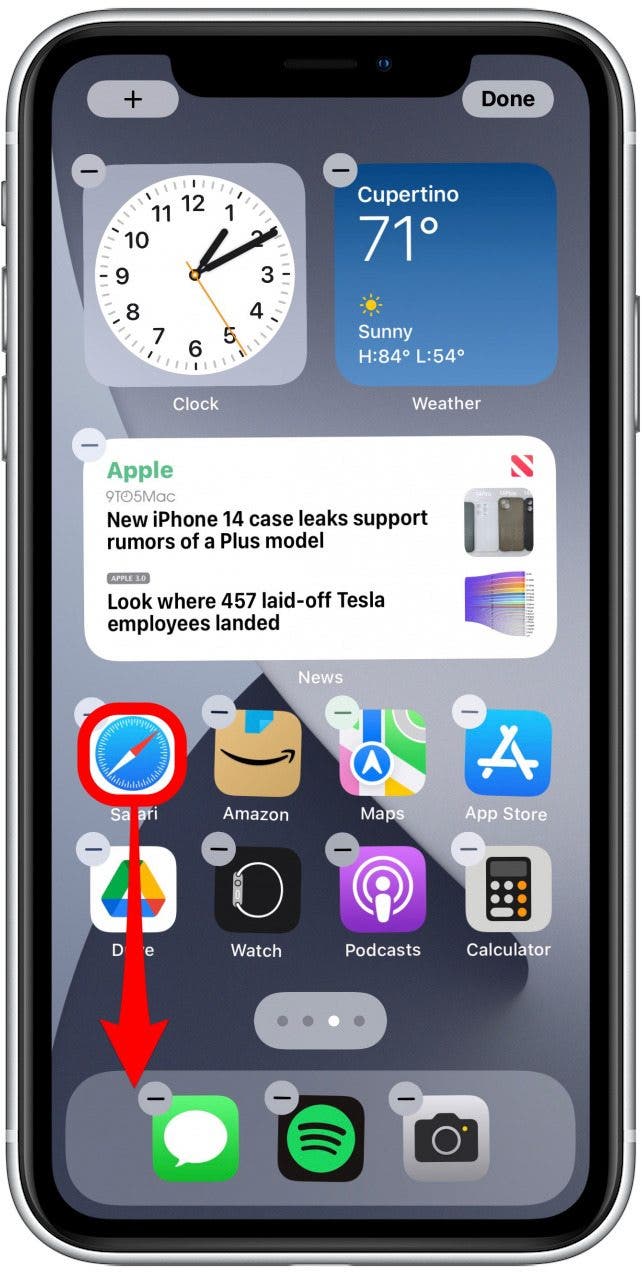
将 Safari 应用程序添加到您的 Dock 是可选的,但它确实使访问 Safari 更加方便。您的扩展坞在任何给定时间最多显示四个应用程序,并将显示在每个主屏幕的底部。
Safari 已删除?在 iPhone 上重新安装 Safari
如果您无法使用上述解决方案找到 Safari,则该应用程序可能已从您的 iPhone 中删除。下面,我们将向您展示如何从 App Store 重新下载 Safari。如果失败,您可能需要重置主屏幕布局才能使 Safari 重新出现在您的设备上。
从 App Store 下载 Safari
以下是在 iPhone 上重新安装 Safari 应用程序的方法,以便您可以将其重新显示在主屏幕上:
- 打开应用商店应用程序。

- 轻敲搜索。
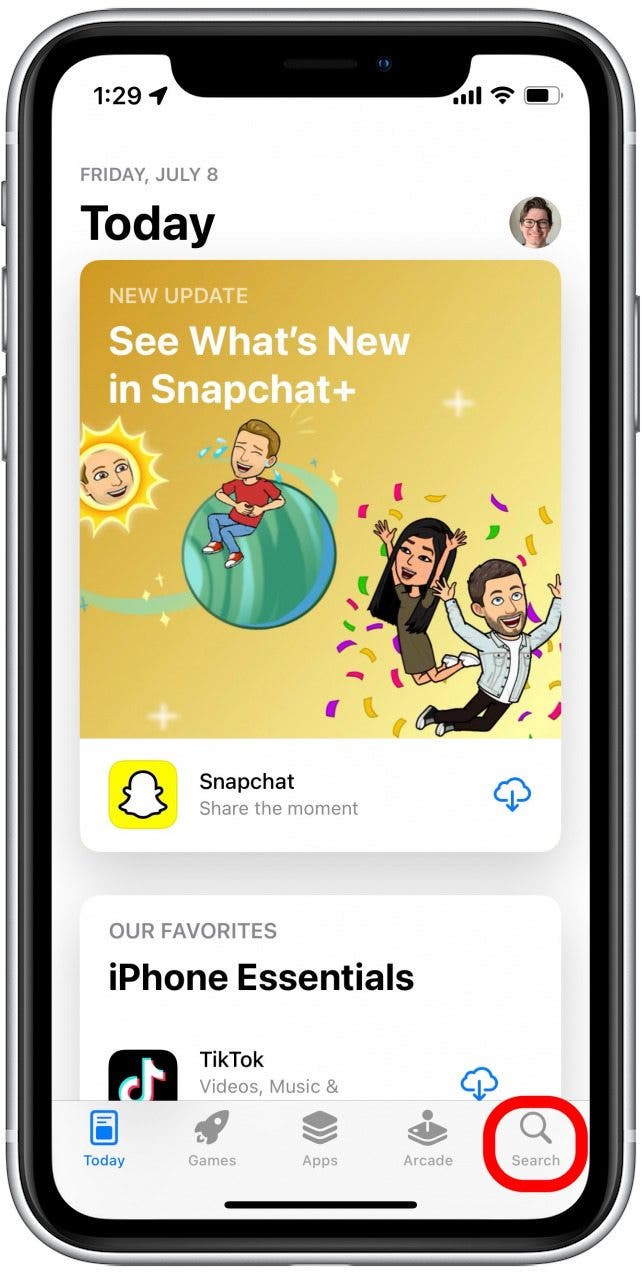
- 类型狩猎之旅在搜索栏中,然后按搜索。
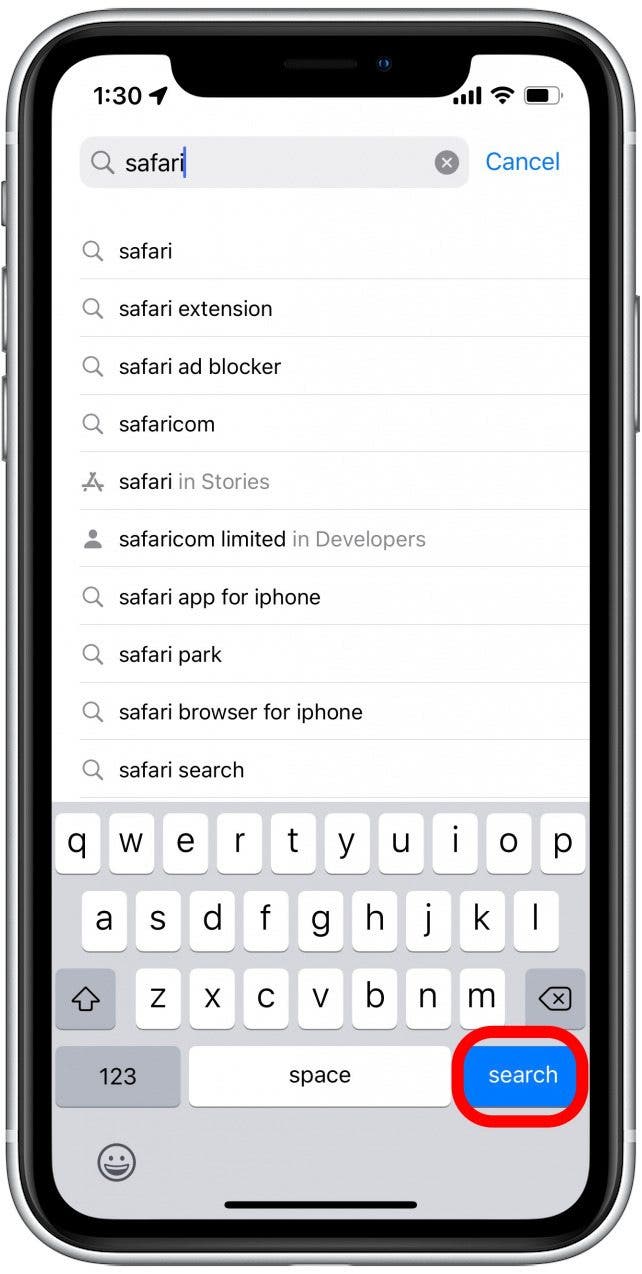
- 选择Safari 应用程序。
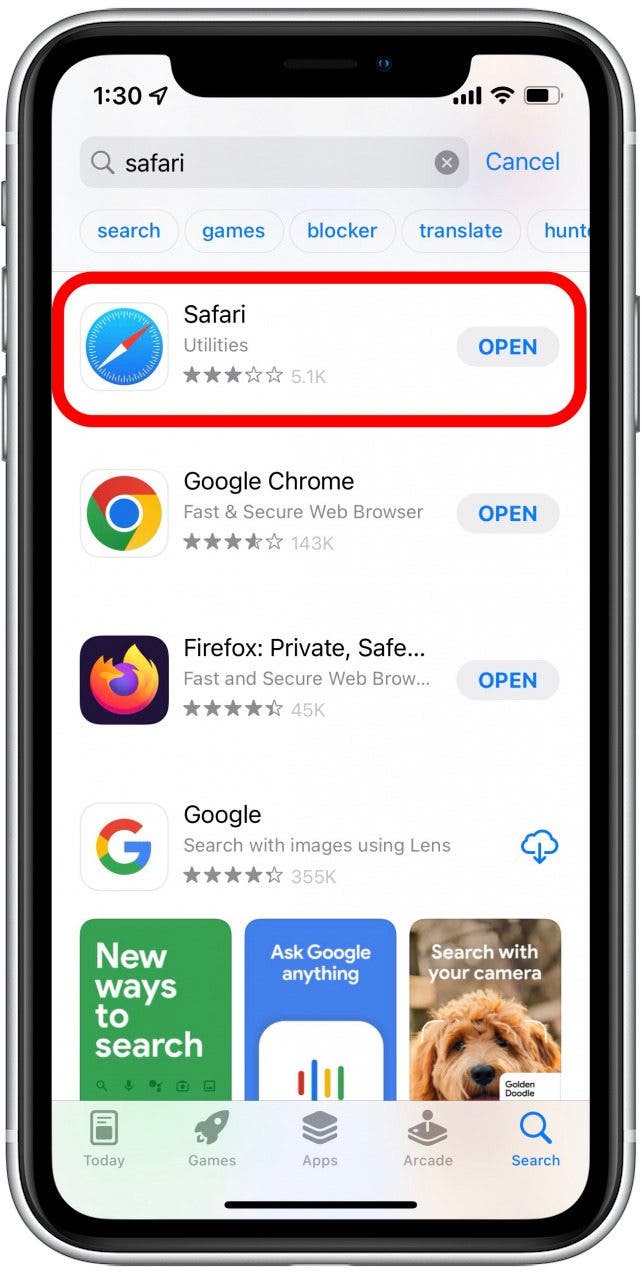
- 如果您的设备上不再有该应用程序,您将看到一个云图标,您可以点击该图标来下载 Safari。如果您看到“打开”图标而不是云图标,则 Safari 仍在您的设备上,您需要尝试上述解决方案将其移回主屏幕。
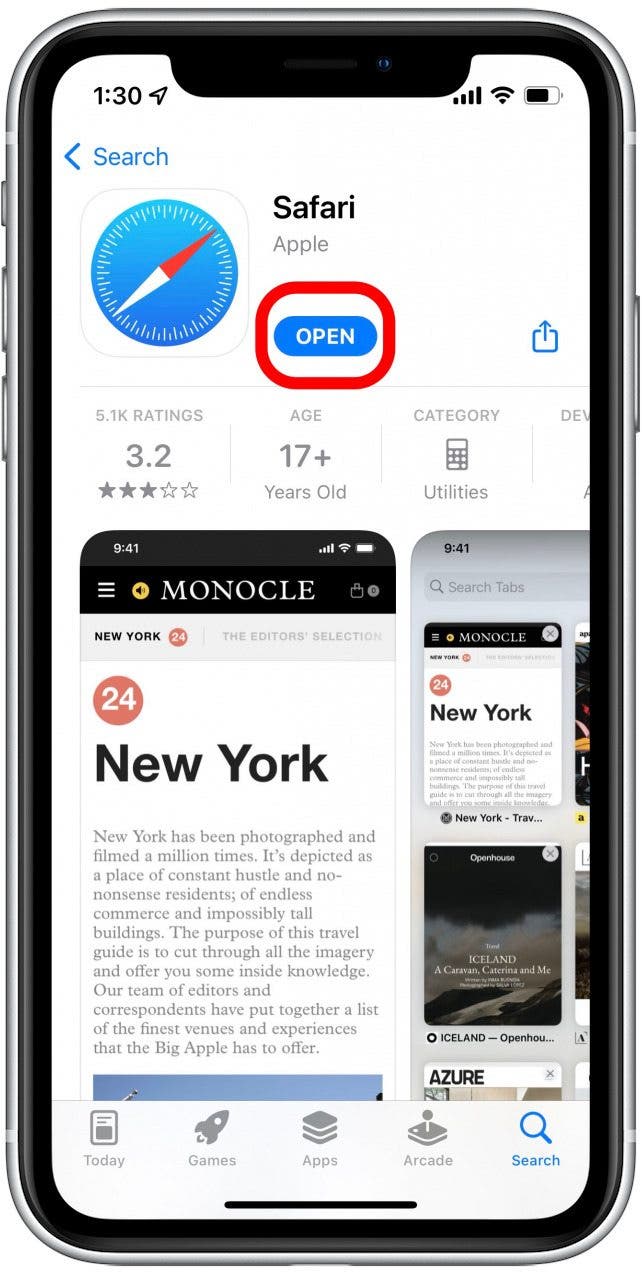
重置主屏幕以重新安装 Safari
如果您无法使用上述步骤找到或重新安装 Safari,此方法会将 iPhone 的主屏幕重置回出厂版本,这就是将设备设置为新设备时主屏幕的外观。由于 Safari 是默认主屏幕上的应用程序之一,因此此方法将允许您将 Safari 添加到主屏幕。
- 打开设置应用程序。
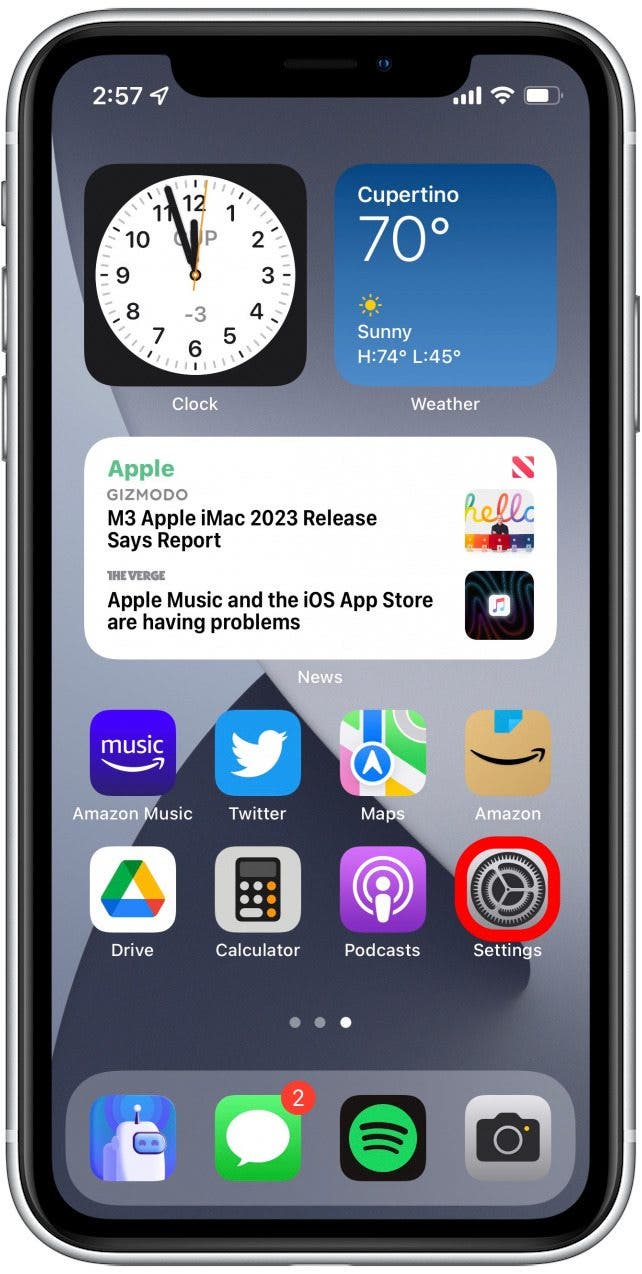
- 轻敲一般的。
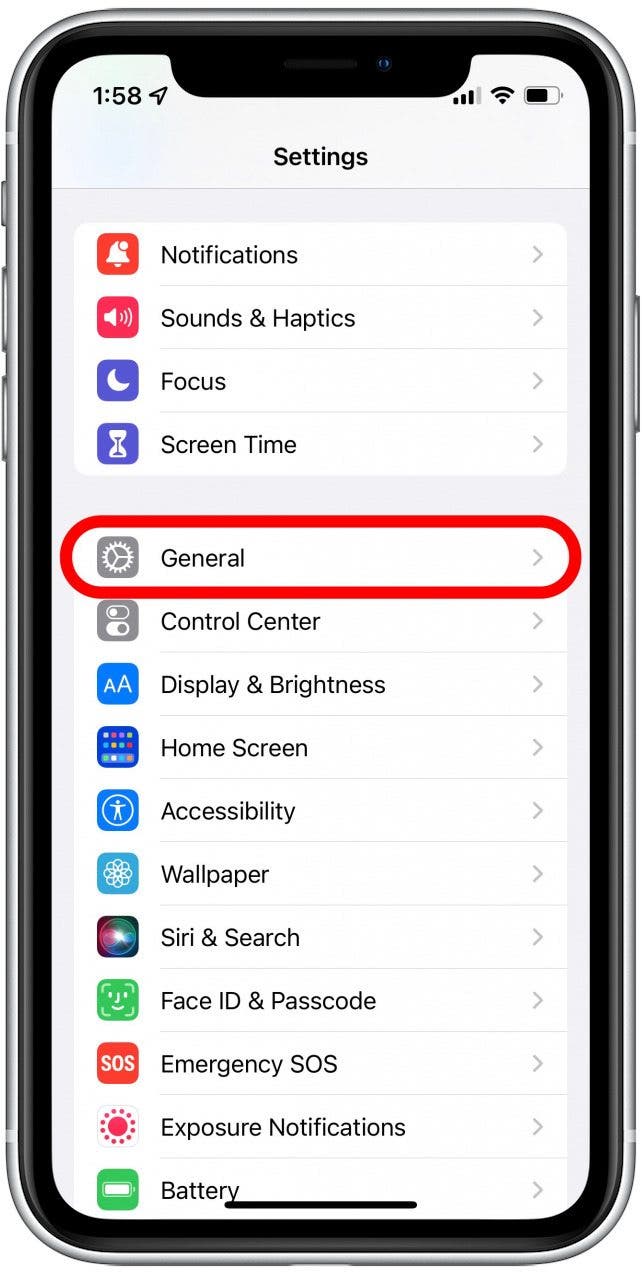
- 向下滚动并点击转移或重置 iPhone。
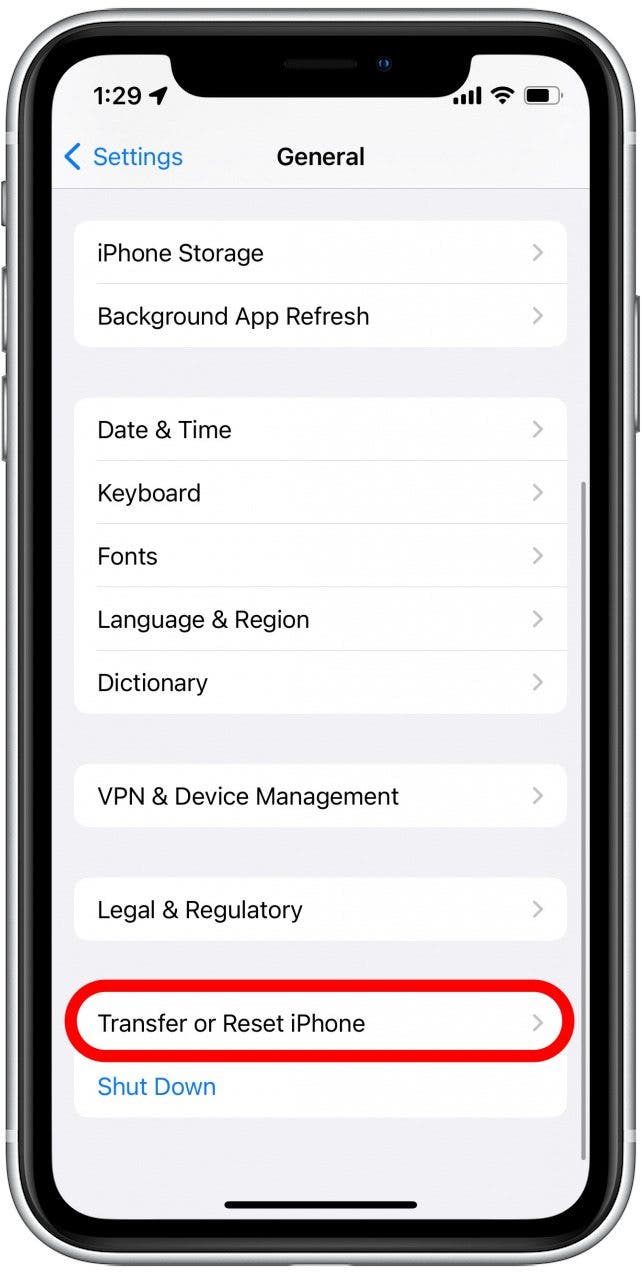
- 轻敲重置。
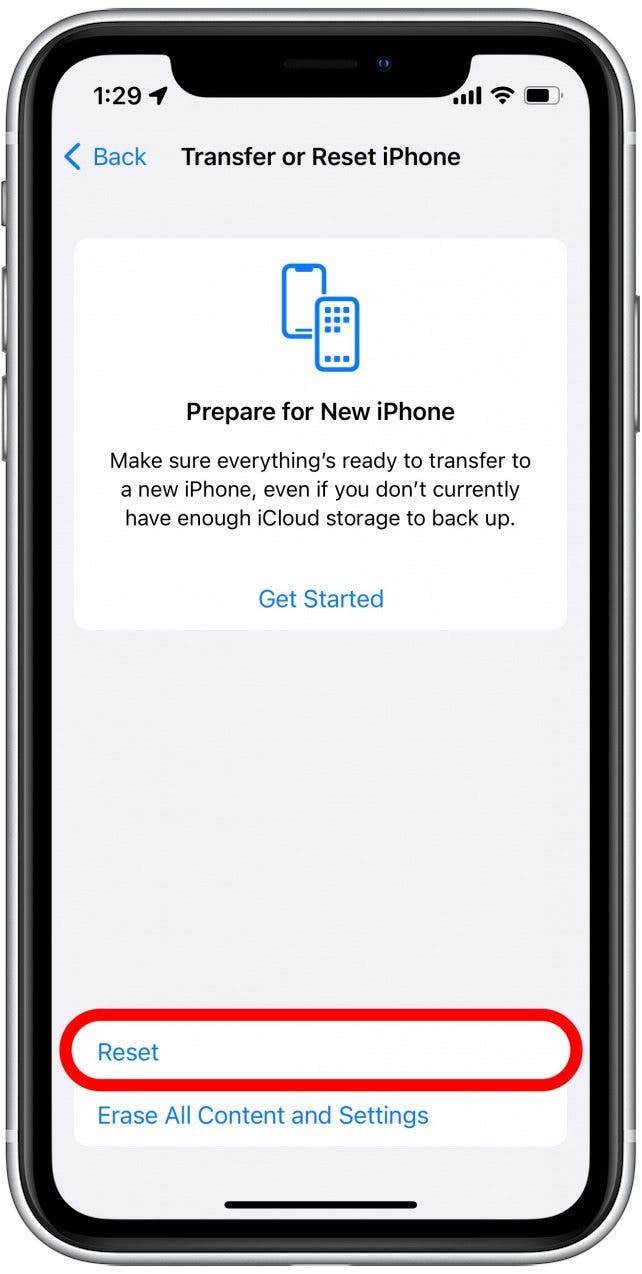
- 轻敲重置主屏幕布局。
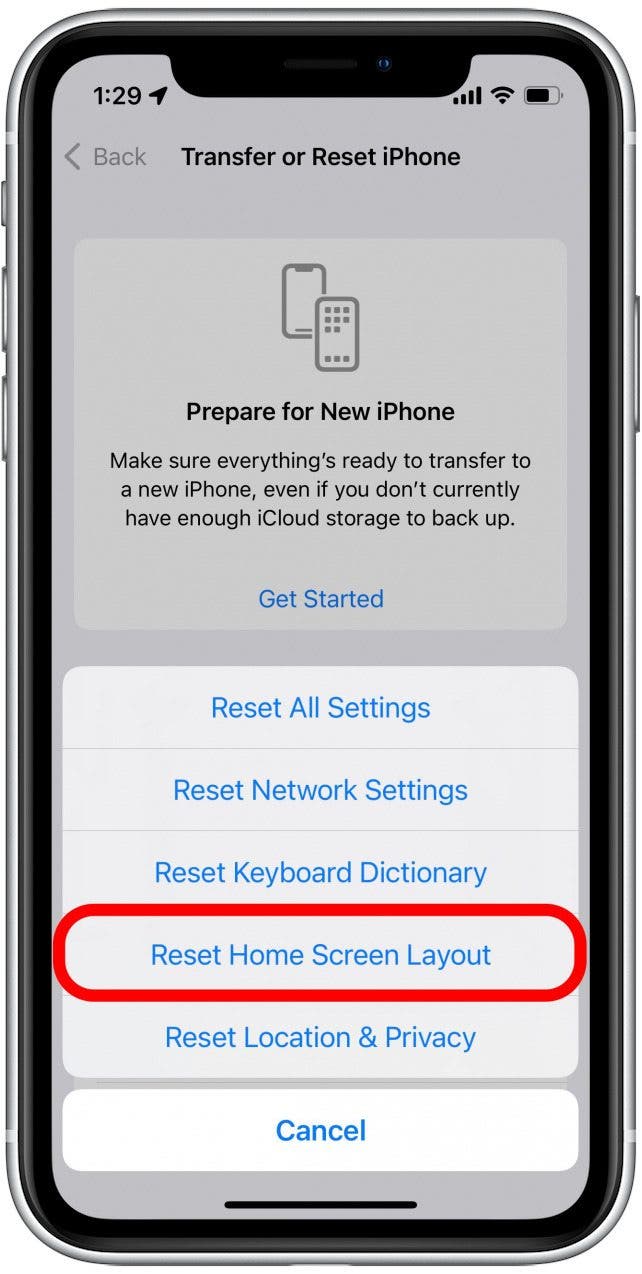
- 轻敲重置主屏幕确认您要将主屏幕布局重置为出厂设置。
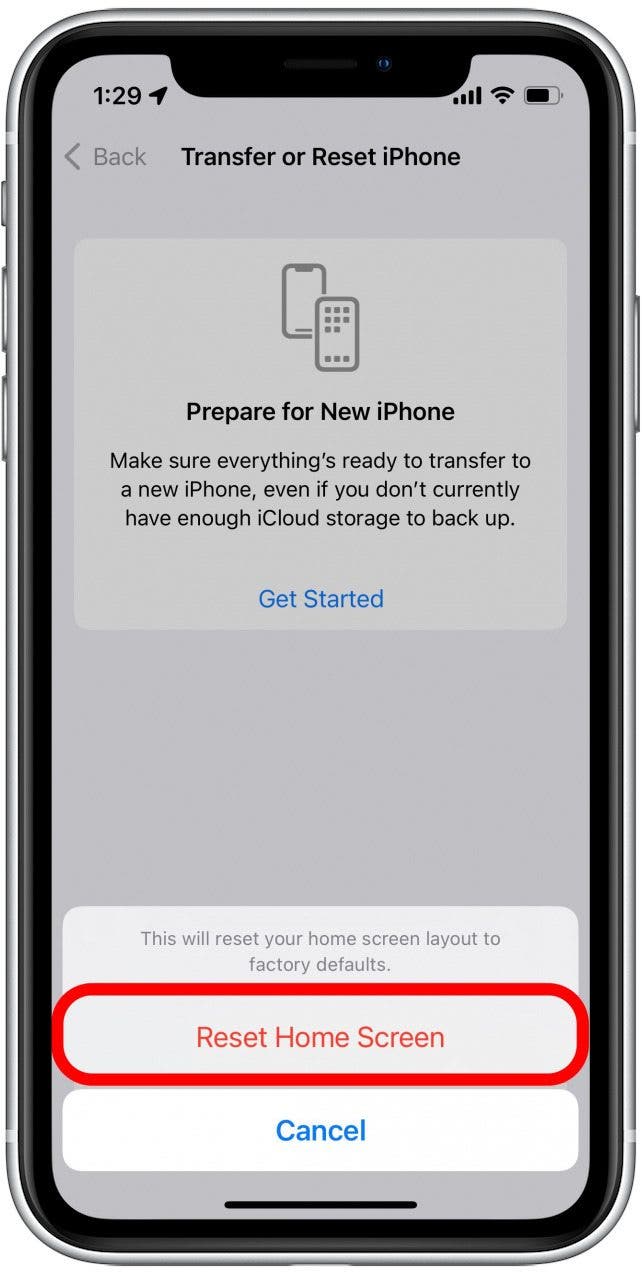
- 向上滑动即可返回主屏幕,Safari 应该位于屏幕底部的扩展坞中。
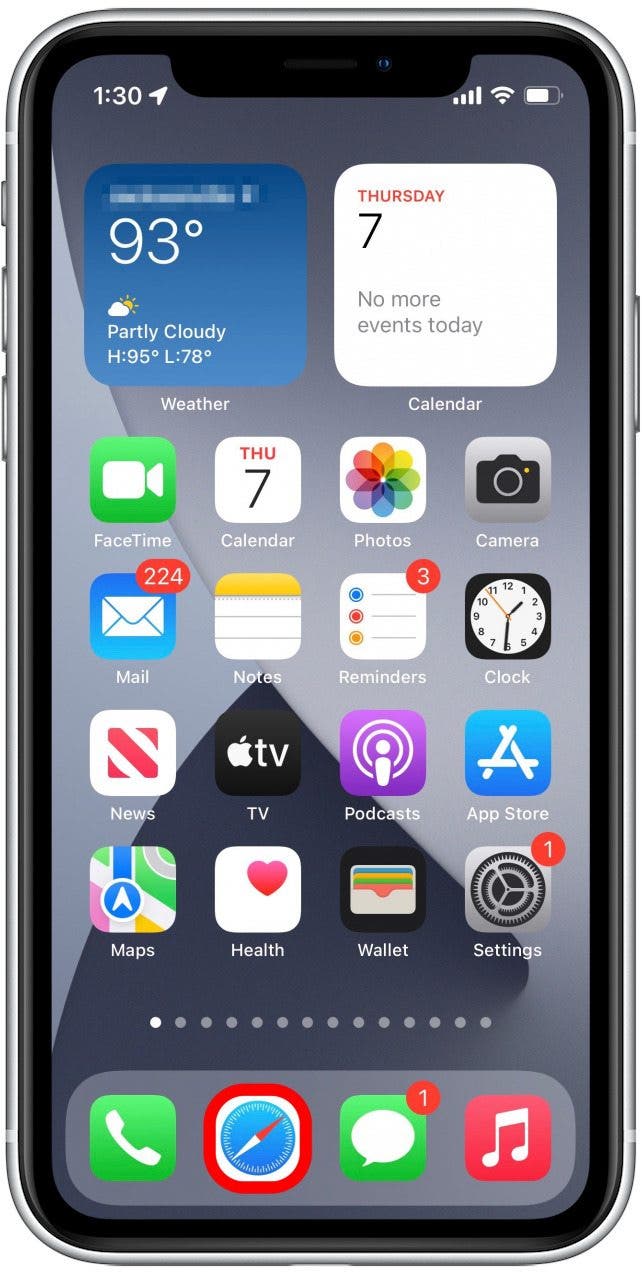
希望上述解决方案有效,并且您发现将 Safari 添加到主屏幕是一件轻而易举的事!但是,如果上述解决方案不起作用,则您的设备可能存在更深层次的问题。在这种情况下,我建议联系苹果支持或前往最近的 Apple 专卖店寻求进一步帮助。如果你有兴趣,我也推荐学习,即使电池没电了。
常问问题:
- 如何在 iPhone 上恢复 Safari 图标?如果您的 Safari 应用程序被意外删除,您可以通过从应用程序商店重新下载 Safari 应用程序来恢复 iPhone 上的应用程序图标。如果您的 Safari 应用程序只是从主屏幕中删除,但没有从您的设备中删除,您只需使用应用程序库将 Safari 图标添加回主屏幕即可。
- 为什么我的 Safari 应用程序在我的 iPhone 上消失了?目前,尚不清楚为什么某些 iPhone 用户会出现这种故障。但是,在大多数情况下,如果您的 Safari 图标消失了,您可以从 App Store 重新下载该应用程序,或者通过应用程序库将其再次添加到主屏幕。
- 为什么我的 iPhone 上无法使用 Safari?有时,如果用户的 iOS 太旧或过时,他们将无法下载应用程序并遇到许多其他故障和问题。出于安全原因以及设备整体平稳运行的目的,尽可能保持设备最新状态非常重要。检查您的 iPhone 是否需要更新,如果需要,请查看。